Mangel på bildeskarphet er en ganske vanlig mangel i forhold når du må ta bilder med hendene og dessuten med et mobilkamera. Du kan prøve å eliminere eller minimere denne ulempen med fotografering ved hjelp av en grafisk editor. Det er flere måter å gjøre dette i Adobe Photoshop på, den enkleste er å bruke filtre fra Sharpen-gruppen.
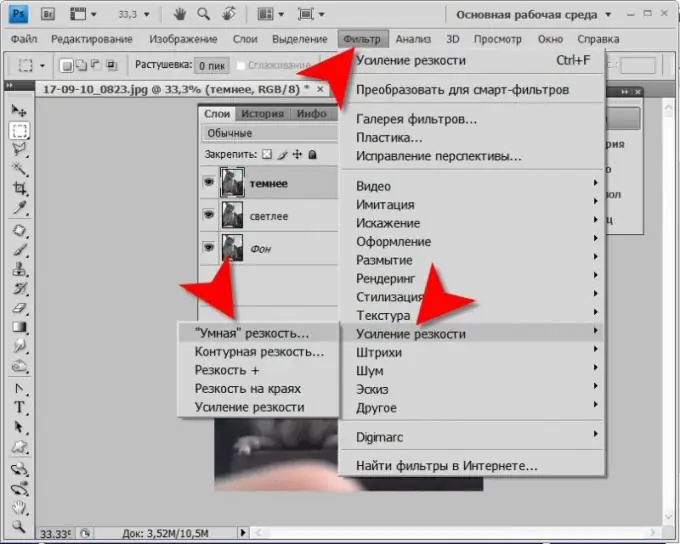
Bruksanvisning
Trinn 1
Start grafisk redigeringsprogram og last inn ønsket bilde i det.
Steg 2
Dupliser laget som inneholder originalbildet. Du kan kopiere et lag ved å høyreklikke på linjen i Lag-panelet og velge kommandoen "Dupliser lag" fra hurtigmenyen, eller ganske enkelt ved å trykke på tastekombinasjonen ctrl + j.
Trinn 3
Utvid "Filter" -delen i Adobe Photoshop-menyen, og deretter "Deling". Velg linjen " Smart "skarphet …" - dette elementet avslører en variant av dette filteret med det mest komplette settet med innstillinger.
Trinn 4
Merk av for Avansert for å legge til to flere faner (Høydepunkter og skygger) til grunninnstillingene, som inneholder innstillinger for høydepunkter og skygger på bildet ditt.
Trinn 5
Velg de mest effektive verdiene for innstillingene i kategorien "Sliping" ved å flytte glidebryterne i feltene "Effekt" og "Radius". Kontroller innflytelsen av endringer på bildekvaliteten ved forhåndsvisningsbildet i samme vindu. Sjekk hvordan bruken av filtre fra rullegardinlisten "Fjern" vil påvirke bildets klarhet.
Trinn 6
Bytt til kategorien Høydepunkter og bruk de tre glidebryterne til å justere innstillingene som er gjort i Sharpening-fanen for de lysere områdene. Gjør deretter det samme på Skyggefanen for de skyggelagte områdene.
Trinn 7
Klikk på OK-knappen, og grafikkeditoren vil bruke skarphetsfilteret til laget med duplikatet av det lastede bildet.
Trinn 8
Prøv som et alternativ til å bruke de andre filtrene i delen Sliping - de bruker lignende slipemetoder, men har smalere innstillinger, eller fungerer bare for bestemte områder av bildet. For å gjøre dette, opprett et nytt duplikat av det opprinnelige laget, som beskrevet i andre trinn, og eksperimenter med det. Om nødvendig kan dette laget fjernes ved å høyreklikke på det og velge Slett lag fra menyen.
Trinn 9
Lagre bildet med endringene. For å ringe lagringsdialogen, kan du bruke hurtigtasten ctrl + s. Hvis du først vil optimalisere bildet (for å finne det optimale forholdet mellom bildekvalitet og filstørrelse), så bruk kombinasjonen shift + ctrl + alt="Image" + s.






